Cara Membuat Dokumen yang Mengandung Animasi Flash ( Bergerak ). Komputer memang serba bisa untuk di isi beberapa software, salah satunya adobe acrobat x pro, apa itu Adobe Acrobat X Pro? Adobe Acrobat X Pro merupakan sebuah software yang digunakan untuk membaca dokumen berformat pdf. Namun tidak hanya sekedar membuka dokumen berformat pdf, Adobe Acrobat X Pro mempunyai kemampuan yang jauh lebih banyak dan menarik. Salah satu versi adobe yang satu ini mempunyai banyak kemampuan yang tidak ada pada versi-versi sebelumnya.
Pada kesempatan kali ini saya akan berbagi tips tentang penggunaan software ini, saya akan berbagi sedikit tips bagaimana membuat sebuah dokumen pdf tetapi di dalam dokumen tersebut terdapat animasi flash. Jadi di dalam dokumen yang kita buat nantinya mengandung sebuah animasi flash yang dapat bergerak. Misalkan kita membuat sebuah dokumen pdf tentang tutorial seperti yang sedang Anda baca ini. Nantinya kita akan menyisipkan tentang petunjuk tutorial tetapi tidak menggunakan gambar, namun menggunakan sebuah animasi flash sehingga lebih mudah untuk dipahami dan dipraktekan. Ok, langsung saja kita pelajari langkah-langkahnya.
Langkah-langkahnya adalah sebagai berikut:
1. Install Adobe Acrobat X Pro di komputer Anda. Secara otomatis software ini akan memberikan Add-Ins pada Microsoft Office berupa menu Acrobat pada deretan Menubar.
2. Setelah selesai menginstall, selanjutnya buka Microsoft Office Word. Karena kita akan membuat
sebuah tutorial dengan menggunakan word. Silakan ketik teks yang Anda buat. Ketika kita akan
menyisipkan animasi flash yang kita inginkan, kita pilih Menu Acrobat kemudian pilihEmbed Flash.
3. Pilih file flash yang akan disisipkan dengan klik tombol Browse. Kemudian klik Open.
4. Setelah itu, pilih skin flash player yang akan digunakan. Kemudian klik OK.
5. Flash video kini telah berhasil disisipkan. Langkah selanjutnya yaitu menyimpan dokumen pdf agar hasil yang diperoleh segera dapat dilihat. Untuk menyimpan pilih menu Acrobat > pilih Create PDF.
6. Apabila ada permintaan untuk menyimpan file untuk dapat melanjutkan proses seperti gambar
berikut. Klik Yes.
7. Selanjutnya pilih lokasi untuk menyimpan file dan beri nama file, kemudian klik Save.
8. Selamat, dokumen pdf Anda dengan animasi flash telah selesai dibuat.
Kadang ada yang berfikir mengapa kita harus membuat gambar bergerak, tentu saja alasannya bermacam macam, namun yang umum adalaha supaya tulisan tersebut menarik dan di perhatikan orang, selanjutnya orang akan membacanya.
 :.
:.








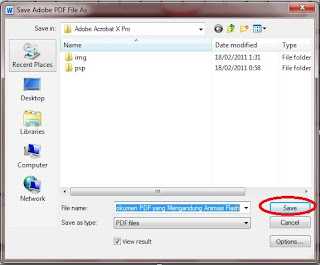
0 comments:
Post a Comment